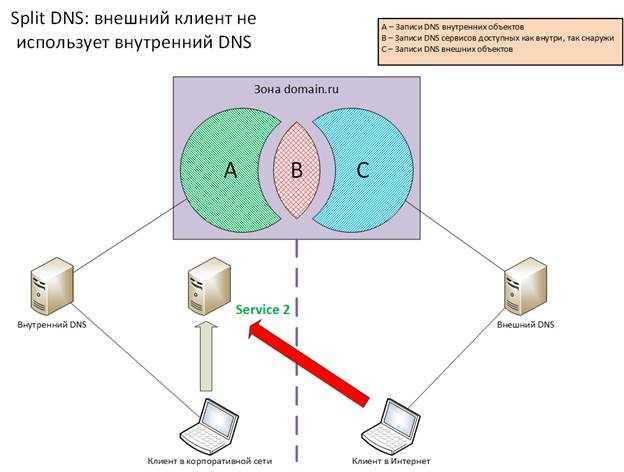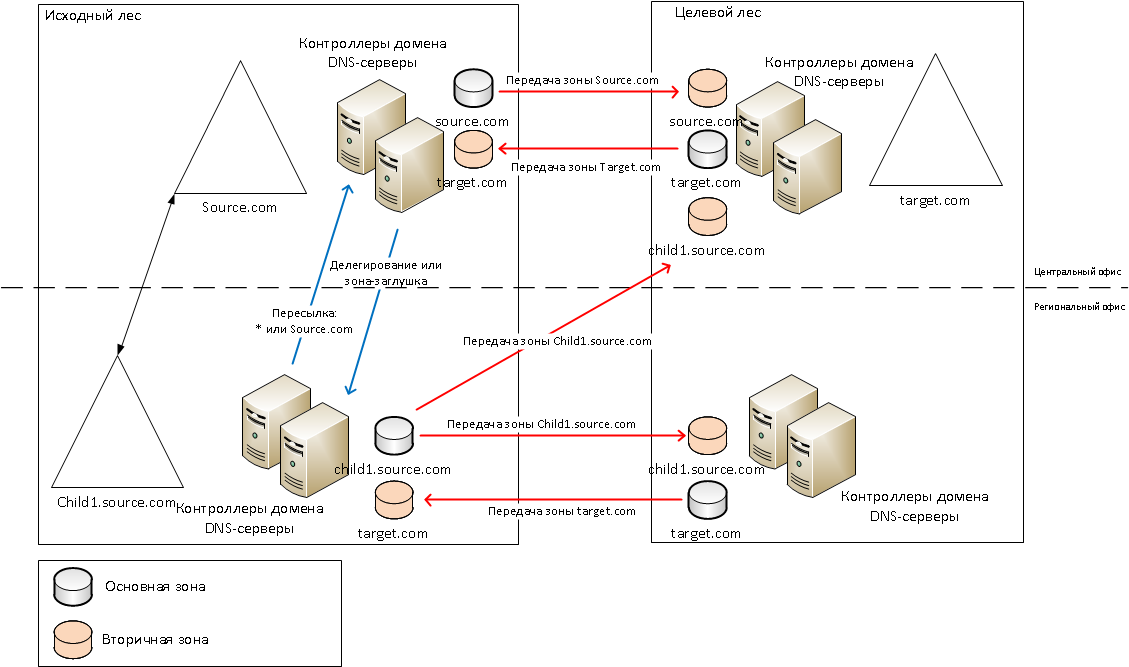Создание и управление DNS записями и зонами из PowerShell
Администратор DNS сервера на Windows для управления сервером, DNS зонами и записями может использовать старую добрую утилиту Dnscmd , или воспользоваться возможностями PowerShell модуля DNSServer. В этой статье мы рассмотрим основные операцию по массовому созданию, модификации и удалению различных DNS записей и зон с помощью PowerShell.
Содержание:
- Модуль PowerShell — DNSServer
- Управление DNS зонами из PowerShell
- Управление DNS записиями с помошью модуля DNSServer
- Как добавить сразу несколько A / PTR записей в DNS зону с помощью PowerShell?
Модуль PowerShell — DNSServer
PowerShell модуль DNSServer входит в состав RSAT. В Windows 10 RSAT устаналивается отдельно, а в Windows Server вы можете установить модуль через Server Manager (Role Administration Tools -> Dns Server Tools).
Проверим, что в системе имеется модуль PoSh DNSServer:
Get-Module DNSServer –ListAvailable
Можно вывести список команд в нем (в версии модуля на Windows Server 2012 R2 доступно более 100 команд):
Get-Module DNSServer
Управление DNS зонами из PowerShell
Выведем список зон на DNS сервере (в нашем случае это контроллер домен):
Get-DnsServerZone –ComputerName dc01
Чтобы добавить новую первичную DNS зону с именем contoso. local, выполните команду:
local, выполните команду:
Add-DnsServerPrimaryZone -Name contoso.local -ReplicationScope "Forest" –PassThru
Как вы видите, была создана первичная DNS зона, интегрированная в Active Directory (isDsIntegrated=True).
Можно создать зону обратного просмотра (Lockup Zone):
Add-DnsServerPrimaryZone -NetworkId "192.168.1.0/24" -ReplicationScope Domain
Чтобы синхронизировать новую зону с другими DC в домене, выполните команду:
Sync-DnsServerZone –passthru
Выведем список записей в новой DNS зоне (она пуста):
Get-DnsServerResourceRecord -ComputerName dc01 -ZoneName contoso.local
Для удаления зоны воспользуйтесь командой:
Remove-DnsServerZone -Name contoso.local -ComputerName dc01
Эта команда также удалит все существующие DNS записи в зоне.
Управление DNS записиями с помошью модуля DNSServer
Чтобы создать новую A запись в указнаной DNS зоне, воспользуемся командой:
Add-DnsServerResourceRecordA -Name rds1 -IPv4Address 192. 168.1.30 -ZoneName contoso.local -TimeToLive 01:00:00
168.1.30 -ZoneName contoso.local -TimeToLive 01:00:00
Чтобы добавить PTR запись в обратной зоне, в предыдущей команде можно добавить параметр –CreatePtr или создать указатель вручную командлетом Add-DNSServerResourceRecordPTR:
Add-DNSServerResourceRecordPTR -ZoneName 1.168.192.in-addr.arpa -Name 30 -PTRDomainName rds1.contoso.local
Для добавления алиаса (CNAME
Add-DnsServerResourceRecordCName -ZoneName contoso.local -Name RDSFarm -HostNameAlias rds1.contoso.local
Чтобы изменить IP адрес данной A записи нужно воспользоваться довольно сложной схемой, т.к. вы не можете напрямую изменить IP адрес у DNS записи.
$NewADNS = get-DnsServerResourceRecord -Name rds1 -ZoneName contoso.local -ComputerName dc01
$OldADNS =get-DnsServerResourceRecord -Name rds1 -ZoneName contoso.local -ComputerName dc01
Теперь изменим свойство IPV4Address у объекта $NewADNS
$NewADNS. RecordData.IPv4Address = [System.Net.IPAddress]::parse('192.168.1.230')
RecordData.IPv4Address = [System.Net.IPAddress]::parse('192.168.1.230')
Теперь изменим IP адрес A записи с помощью Set-DnsServerResourceRecord:
Set-DnsServerResourceRecord -NewInputObject $NewADNS -OldInputObject $OldADNS -ZoneName contoso.local -ComputerName dc01
Проверим, что IP адрес A записи изменился:
get-DnsServerResourceRecord -Name rds1 -ZoneName contoso.local
Можно вывести список DNS записей одного типа, указав тип в аргументе –RRType. Выведем список записей CNAME в зоне:
Get-DnsServerResourceRecord -ComputerName DC01 -ZoneName contoso.local -RRType CNAME
Также вы можете использовать фильтр по различным параметрам DNS записей с помощью Where-Object. Например, выведем список A записей, у которых в имени есть фраза rds.
Get-DnsServerResourceRecord -ZoneName contoso.local -RRType A | Where-Object HostName -like "*rds*"
Для удаления записей в DNS используется командлет Remove-DnsServerResourceRecord.
Например, для удаления CNAME записи, выполните:
Remove-DnsServerResourceRecord -ZoneName contoso.local -RRType CName -Name RDSFarm
Для удаления A записи:
Remove-DnsServerResourceRecord -ZoneName contoso.local -RRType A -Name rds1 –Force
Для удаления PTR записи в обратной зоне:
Remove-DnsServerResourceRecord -ZoneName “1.168.192.in-addr.arpa” -RRType “PTR” -Name “30”
Как добавить сразу несколько A / PTR записей в DNS зону с помощью PowerShell?
Допустим, вам нужно создать сразу множество A записей в определенной DNS зоне прямого просмотра. Вы можете завести их по-одной с помощью команды Add-DnsServerResourceRecordA, но гораздол проще и быстрее массово завести A записи по списку из файла.
Создайте текстовый файл NewDnsRecords.txt ч именами и IP адресами, которые вы хотите завести. Формат файла такой:
HostName, IPAddress
Чтобы завести A записи в зоне contoso.local по данным из TXT/CSV файла, воспользуйтесь следующим скриптом PowerShell:
Import-CSV "C:\PS\NewDnsRecords. txt" | %{
txt" | %{
Add-DNSServerResourceRecordA -ZoneName contoso.local -Name $_."HostName" -IPv4Address $_."IPAddress"
}
Если нужно сразу завести записи в обратной зоне, добавьте в команду Add-DNSServerResourceRecordA параметр –CreatePtr.
Теперь с помощью консоли DNS Manager (dnsmgmt.msc) или команнды Get-DnsServerResourceRecord -ZoneName contoso.local убедитесь, что все A записи успешно созданы.
Если нужно массово завести PTR записи в зоне обратного просмотра создайте текстовый/csv файл со следующей структурой
octet,hostName,zoneName 65,rds5.contoso.local,1.168.192.in-addr.arpa 66,rds6.contoso.local,1.168.192.in-addr.arpa 67,rds7.contoso.local,1.168.192.in-addr.arpa.
Затем запустите такой скрипт:
Import-CSV "C:\PS\NewDnsPTRRecords.txt" | %{
Add-DNSServerResourceRecordPTR -ZoneName $_."zoneName" -Name $_."octet" -PTRDomainName $_."hostName"
Убедитесь, что PTR записи появились в указанной Reverse зоне DNS.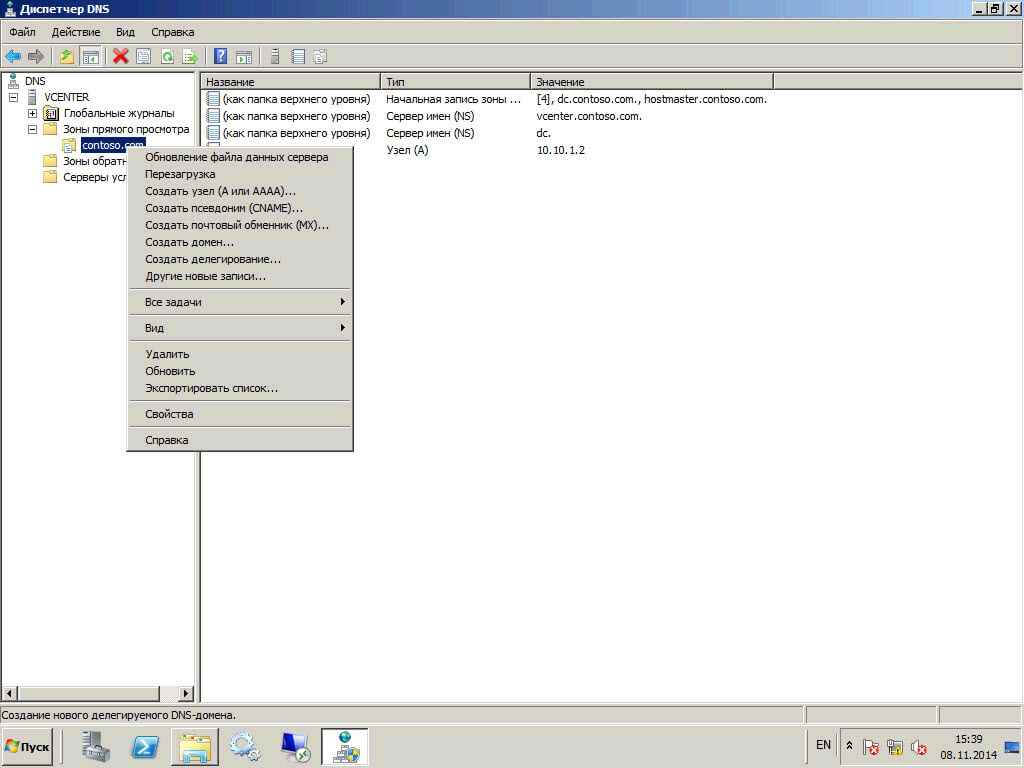
Настройка собственного сервера имен Windows Server
Настройка собственного DNS сервера вам может потребоваться в случае, если ваш хостинг-провайдер и регистратор домена не предоставляют NS сервера для привязки домена, либо вам самостоятельно необходимо контролировать настройки и записи DNS.
Данная инструкция будет актуальна для ОС Windows Server версии 2012 — 2022.
- Добавление роли «DNS-сервера»
- Создание первичной зоны «DNS-сервера»
- Добавление «DNS-записей»
- Проверка работоспособности
Добавление роли «DNS-сервера»
Откройте «Server Manager».
В правом верхнем меню выберите «Manage» > «Add Roles and Features». В появившемся окне нажмите «Next».
Далее убедитесь, что выбран пункт «Role-based or feature-based installation» и нажмите «Next».
В окне выбора сервера установки ничего не меняйте и нажмите «Next».
В окне выбора роли поставьте галочку на пункте «DNS Server».
В появившемся окне согласитесь с добавлением утилит, нажав на кнопку «Add Features».
Нажмите кнопку «Next».
Далее ничего не меняйте, нажмите кнопку «Next».
Нажмите «Next».
Далее для начала установки нажмите кнопку «Install».
Ждём завершения установки роли «DNS Server».
Как только увидите надпись о завершении установки «Installation succeeded», закройте окно, нажав «Close».
Создание первичной зоны «DNS-сервера»
Возвращаемся в «Server Manager», в правом верхнем углу наведите курсор на «Tools» и выберите пункт «DNS».
Двойным кликом выберите ваш сервер, в данном случае это «WIN-LIVFRVQFMKO».
Выберите «Forward Lookup Zones» и нажмите кнопку «New Zone».
Нажмите «Next».
Выберите первичный тип зоны «Primary zone», нажмите «Next».
В поле «Zone name» введите имя домена, на основе которого будут создаваться DNS сервер, нажмите «Next».
При необходимости поменяйте название создаваемого файла зоны, нажмите «Next».
Выберите «Do not allow dynamic updates», чтобы запретить динамическое обновление зоны для повышения безопасности, нажмите «Next».
Нажмите «Finish».
Добавление «DNS записей»
Выберите зону созданного домена и нажмите кнопку «New Record». Далее выберите из предложенного списка пункт «Host (A or AAAA)» для привязки домена к IP-адресу и нажмите кнопку «Create Record…».
В появившемся окне добавьте «А» записи для основного домена зоны. Для этого поле «Name» оставьте пустым (в данном случае «А» запись будет добавлена для основного домена зоны mydomens.ru). В поле «IP address» введите IP, куда должен быть привязан домен. После нажмите кнопку «Add Host».
Остальные записи типа «А» добавляются по тому же принципу. Добавим для примера запись для домена mail.mydomens.ru. В поле «Name» введите имя поддомена mail, в поле «IP address» введите IP-адрес.
Все добавленные записи вы можете видеть в списке DNS записей зоны.
Добавьте все необходимые «А» записи для доменов. Обязательно добавьте «А» записи для NS адресов в том же соответствии, как они указаны у регистратора домена:
ns1.mydomens.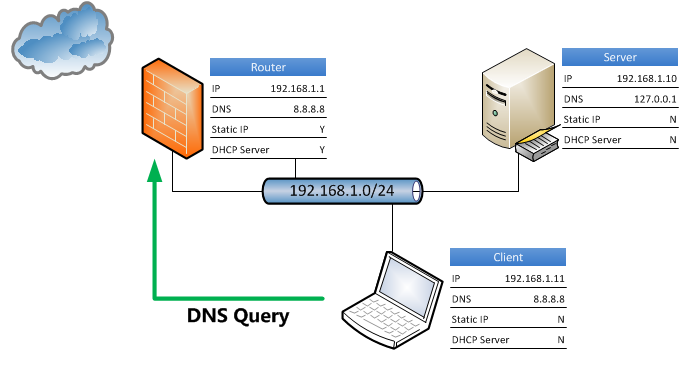 ru\192.168.1.1
ru\192.168.1.1
ns2.mydomens.ru\192.168.1.2
Далее отредактируйте запись типа «Name Server (NS)». Для этого выберите запись в списке, она создана по умолчанию, после нажмите кнопку «Properties».
В появившемся окне выделите имеющуюся запись из списка и нажмите кнопку «Edit…».
В первом поле введите имя NS адреса, ниже введите соответствующий ему IP, после нажмите «Enter» на клавиатуре, далее нажмите кнопку «OK».
Далее добавьте второй NS, для этого нажмите кнопку «Add…».
Введите соответствующие данные в поля и нажмите кнопку «ОК».
Проверьте, что все NS записи добавлены верно, и нажмите кнопку «ОК».
Отредактируйте «SOA» запись.
В поле «Primary server» введите первичный NS адрес вашей DNS зоны. В поле «Responsible person» введите email адрес ответственного лица зоны DNS, вместо знака @ поставьте точку. Далее нажмите кнопку «ОК».
Добавьте «MX» запись для указания сервера, на который будет приходить почта на домен.
В окне выбора типа записи выберите «Mail Exchanger (MX)».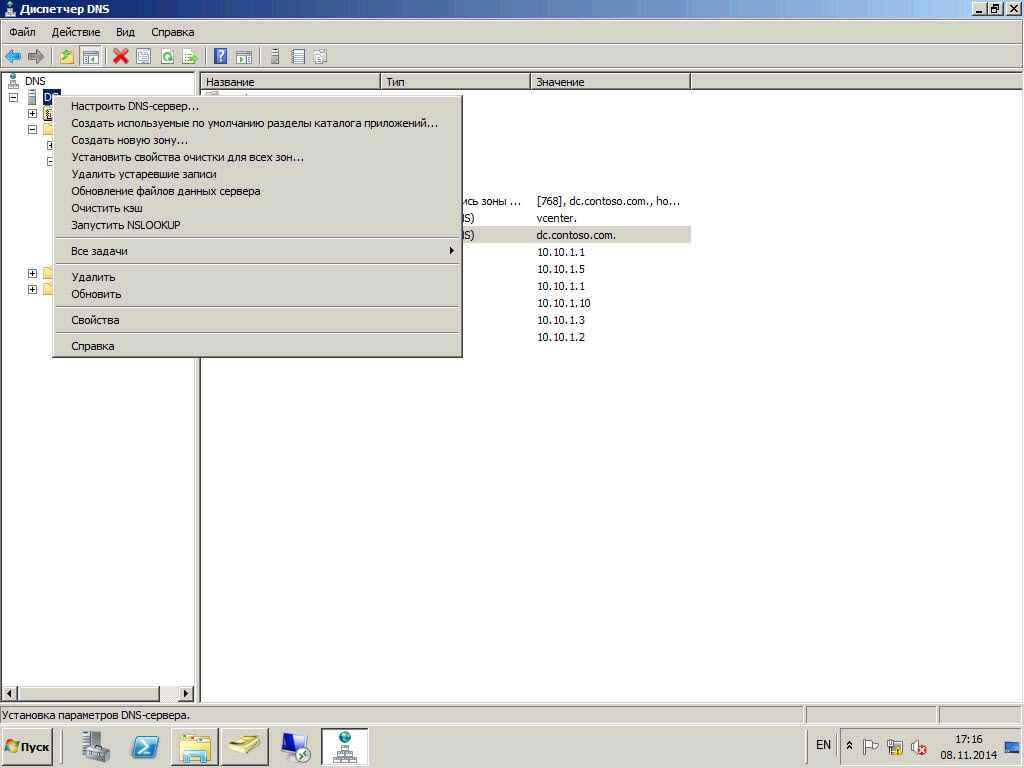
Если добавляете запись для основного домена зоны, поле «Host» оставьте пустым. В поле «mail server» введите доменное имя почтового сервера, куда будет пересылаться почта для домена.
После выполнения всех настроек у вас должен получится примерно следующий перечень записей.
Проверка работоспособности
Для проверки вы можете воспользоваться командной строкой CMD или PowerShell, сторонними ресурсами для проверки DNS записей, например https://2whois.ru/?t=dig.
После выполнения запроса записей зоны вы должны получить соответствующую запись запрошенную с DNS сервера. При запросе записи типа ANY, с сервера будут отданы все имеющиеся DNS записи домена. Для примера рассмотрим два варианта проверки, через PowerShell и на сайте 2whois.ru.
PowerShell
Для проверки используйте следующий синтаксис команды: nslookup -type=ANY имя_домена IP_сервера
После выполнения соответствующей команды вы увидите сервер, с которого получена информация, и соответствующий перечень записей, добавленных вами ранее.
В случае если запрашиваемые записи не удалось получить, проверьте введенную команду, если введено всё верно, но записи не отдаются, обратитесь в службу поддержки вашего сервера.
Онлайн сервис 2whois.ru
Для проверки работы DNS сервера на сайте https://2whois.ru/ выберите вкладку DIG, далее в поле «Домен или IP» введите имя домена, который вы добавляли ранее. В поле «DNS сервер» введите IP адрес сервера, на котором вы выполняли настройки. В поле «Тип записи» выберите «ANY» для получения всех записей доменной зоны. После нажмите кнопку «DIG».
После получения результата проверки в секции «ANSWER SECTION» вы увидите перечень записей, добавленных ранее на сервер, это будет означать, что DNS сервер функционирует и работает корректно.
Если добавленных ранее записей в данной секции не появится, обратитесь в службу поддержки вашего сервера.
Windows DNS — перенос зоны с одного сервера на другой
- 15 марта 2019
Сегодня буду переносить зону с одного DNS сервера на другой.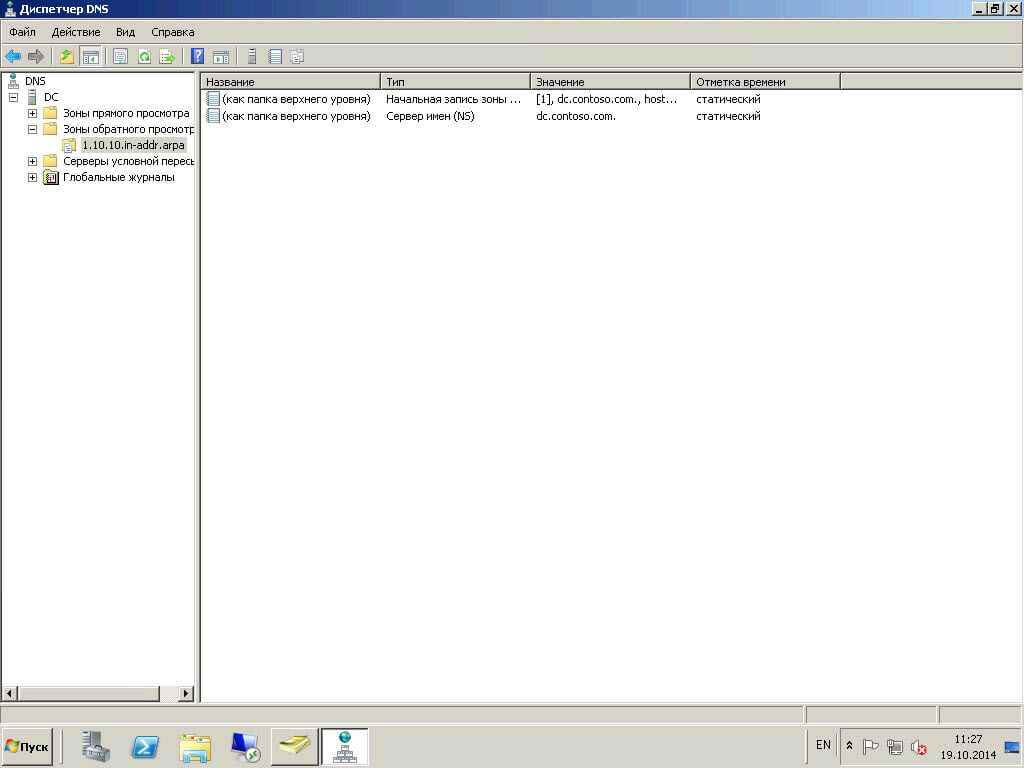
Будем считать, что на новом сервере мы уже установили DNS:
Установка DNS Server на Windows Server 2016
На старом сервере будем переносить зону прямого просмотра internet-lab.ru и зону обратного просмотра 246.39.46.in-addr.arpa.
Заходим на старом сервере в папку:
%SystemRoot%\System32\dns
Находим там файл internet-lab.ru.dns. Файл может отличаться от доменного имени, имя файла можно посмотреть в свойствах зоны. Копируем его.
Заходим на новом сервере в такую же папку:
%SystemRoot%\System32\dns
Копируем туда наш скопированный файл internet-lab.ru.dns.
Запускаем оснастку DNS на новом сервере.
Находим зоны прямого просмотра — Forward Lookup Zones. Нажимаем правой кнопкой мыши — New Zone… Запускается мастер создания зон.
Нажимаем Next.
Выбираем Primary zone. Next.
Указываем имя зоны. Обычно оно совпадает с названием домена. Ввожу internet-lab.ru. Next.
Дальше следует выбрать галку «User this existing file» — используем уже имеющийся файл зоны. Указываем имя файла, у меня это internet-lab.ru.dns. Next.
Оставляю «Do not allow dynamic updates». Next.
Finish.
Зона успешно добавилась со всеми записями.
То же самое делаем для зоны обратного просмотра.
Переносим файл 246.39.46.in-addr.arpa.dns со старого сервера на новый.
Находим зоны обратного просмотра — Reverse Lookup Zones. Нажимаем правой кнопкой мыши — New Zone… Запускается мастер создания зон.
Нажимаем Next.
Выбираем Primary zone. Next.
Выбираем IPv4 Reverse Lookup Zone. У нас зона для IPv4. Next.
Либо вбиваем первые три части IP адреса.
Либо указываем Reverse lookup zone name.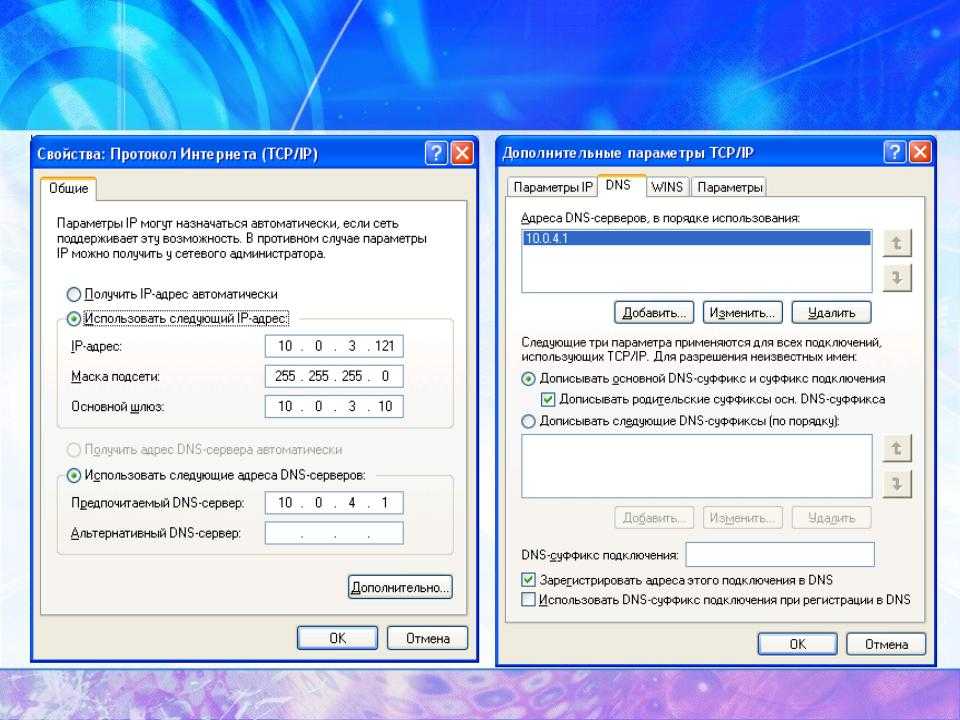 Я пишу 246.39.46.in-addr.arpa. Next.
Я пишу 246.39.46.in-addr.arpa. Next.
Дальше следует выбрать галку «User this existing file» — используем уже имеющийся файл зоны. Указываем имя файла, у меня это 246.39.46.in-addr.arpa.dns. Next.
Оставляю «Do not allow dynamic updates». Next.
Finish.
Зона обратного просмотра успешно перенеслась.
Этим способом удобно переносить одну-две зоны. Если зон много, то можно перенести сразу все файлы зон, а затем экспортировать параметры реестра с одного сервера на другой:
- HKEY_LOCAL_MACHINE\System\CurrentControlSet\Services\DNS\Zones
- HKEY_LOCAL_MACHINE\Software\Microsoft\Windows NT\CurrentVersion\DNS Server\Zones
Но это уже другая история.
Теги
- Windows
💰 Поддержать проект
Похожие материалы
Олег
- 31 января 2018
- Подробнее о Настройка зеркалирования в Microsoft SQL Server 2014
Зеркалирование или mirroring в MS SQL Server 2014 всё ещё есть. Это очень полезное решение для повышения доступности базы данных. Если ваш сервер упал, посыпались винты, сгорел ЦОД, то возможность быстро переключиться на резервный сервер, не занимаясь восстановлением сервера или БД из бэкапа, экономит кучу времени, денег и нервов. Однако, не следует рассматривать зеркалирование как замену резервному копированию, так как оно не спасает от случайного удаления данных.
Это очень полезное решение для повышения доступности базы данных. Если ваш сервер упал, посыпались винты, сгорел ЦОД, то возможность быстро переключиться на резервный сервер, не занимаясь восстановлением сервера или БД из бэкапа, экономит кучу времени, денег и нервов. Однако, не следует рассматривать зеркалирование как замену резервному копированию, так как оно не спасает от случайного удаления данных.
Теги
- sql
- Windows
Олег
- 7 февраля 2018
- Подробнее о Port-forwarding перенаправление портов в Windows
Начиная с Windows XP в операционной системе Windows имеется встроенная возможность перенаправления сетевых портов — port-forwarding. Более того, любое входящее TCP соединение можно перенаправить не только на другой порт, но и на другой IP адрес.
Теги
- Windows
- cmd
- network
Олег
- 8 февраля 2018
- Подробнее о Maintenance Plans — резервное копирование и обслуживание баз данных в Microsoft SQL Server 2014
Microsoft SQL Server 2014 позволяет воспользоваться встроенными средствами резервного копирования и обслуживания баз данных. В данном случае план предназначен для обслуживания баз данных исключительно с моделью восстановления FULL. Если вы используете другую модель восстановления, то нужно воспользоваться другим планом, потому что резервное копирование лога транзакций вам может не потребоваться.
В данном случае план предназначен для обслуживания баз данных исключительно с моделью восстановления FULL. Если вы используете другую модель восстановления, то нужно воспользоваться другим планом, потому что резервное копирование лога транзакций вам может не потребоваться.
Теги
- Windows
- sql
- 1C
- special
Чтиво на ночь
Добавить зону DNS
Зона DNS — это непрерывная часть пространства имен домена DNS, над которой DNS-сервер имеет полномочия. DNS-сервер может быть полномочным для нескольких зон DNS.
Зона DNS содержит записи ресурсов для всех имен в этой зоне. Файлы зоны используются, если данные DNS не интегрированы с Active Directory. Если DNS и Active Directory интегрированы, то данные DNS могут храниться в Active Directory.
В IPAM поддерживаются следующие типы зон DNS:
Первичная зона | Зона является основной зоной, если DNS-сервер является полномочным источником для всех доменов в зоне. Основная зона может храниться в Active Directory, если DNS-сервер является контроллером домена. |
Вторичная зона | Доступная только для чтения копия зоны, скопированная с основного сервера с помощью переноса зоны, используемая для балансировки нагрузки и отказоустойчивости. Дополнительные сведения о передаче зон см. в разделе Общие сведения о зонах и передачах зон (© 2019).Microsoft, доступно по адресу https://docs.microsoft.com, получено 29 июля 2019 г.). |
Зона-заглушка | Зона-заглушка аналогична дополнительной зоне, за исключением того, что она содержит только те записи ресурсов, которые необходимы для идентификации полномочных серверов системы доменных имен (DNS) для этой зоны. Дополнительные сведения см. в разделе Общие сведения о тупиковых зонах (© 2009 г.).Microsoft, доступно по адресу https://docs.microsoft.com, получено 29 июля 2019 г.). Дополнительные сведения см. в разделе Общие сведения о тупиковых зонах (© 2009 г.).Microsoft, доступно по адресу https://docs.microsoft.com, получено 29 июля 2019 г.). |
Существует два вида поиска DNS, которые можно применять к первичной и вторичной зонам.
| Прямой поиск | Это значение по умолчанию. Это разрешает полные доменные имена в IP-адрес. |
| Обратный просмотр | Преобразовывает IP-адреса в имена ресурсов в сети. Дополнительные сведения см. в разделе Обратный поиск (© Microsoft, 2019, доступно по адресу https://docs.microsoft.com, получено 29 июля 2019 г.). |
Чтобы создать зону DNS:
- Перейдите в Мои информационные панели > IP-адреса > Управление DHCP и DNS.

- Выберите вкладку Зоны DNS и нажмите Добавить.
При использовании устаревшего представления вы также можете выбрать сервер на вкладке DNS-сервер и нажать Добавить новый > Зона DNS.
- Выберите DNS-сервер, к которому будет применяться эта зона, и нажмите Далее.
- Выберите тип зоны.
- Для основной зоны можно сохранить зону в Active Directory, если DNS-сервер является контроллером домена.
- Если вы выберете Secondary или Stub, вам нужно будет указать главный DNS-сервер.
- Выберите тип поиска DNS:
- Для прямого поиска введите имя для этой зоны DNS.
- Для обратного просмотра введите идентификатор сети или имя зоны обратного просмотра.
- Щелкните Далее.

- Введите имя файла зоны или используйте имя по умолчанию. Файл зоны используется для хранения данных зоны на компьютере DNS-сервера. По умолчанию используется имя зоны DNS с расширением .dns.
- Если вы хотите включить передачу зон, установите флажок Включить передачу зон и либо примите интервал передачи по умолчанию, либо введите требуемый интервал. Передача зоны
используется для синхронизации вторичной или тупиковой зоны DNS с ее основным DNS-сервером. Вы можете либо выполнить полную передачу с заданными интервалами, либо использовать добавочную передачу зоны, чтобы получать только те изменения зоны, которые необходимы для синхронизации копии зоны с ее источником.
- Установите флажок Предпочитать добавочную передачу зоны DNS, если вы хотите использовать этот метод, а не полную передачу всей базы данных зоны.

- Щелкните Далее.
- Просмотрите информацию и нажмите «Создать зону».
- Нажмите кнопку ОК.
Создание зоны DNS для управления записями DNS вашего домена в Amazon Lightsail
‹ Вернуться к Как сделатьПоследнее обновление: 6 апреля 2021 г.
Чтобы направить трафик для вашего доменного имени, например example.com Amazon Lightsail, вы добавляете запись в систему доменных имен (DNS) своего домена. Ты
может управлять записями DNS вашего домена с помощью регистратора, у которого вы зарегистрировали свой домен,
или вы можете управлять ими с помощью Lightsail.
Мы рекомендуем передать управление DNS-записями вашего домена Lightsail. Этот
позволяет вам эффективно администрировать свой домен и вычислительные ресурсы вместе в одном
место — Лайтсейл. Вы можете управлять записями DNS своего домена с помощью Lightsail:
создание DNS-зоны Lightsail. Вы можете создать до трех зон Lightsail DNS. если ты
требуется более трех зон DNS, поскольку вы управляете более чем тремя доменными именами, мы рекомендуем
используя Amazon Route 53 для управления DNS всех ваших доменов. Вы можете использовать Route 53 для маршрутизации трафика для
ваш домен к вашим ресурсам Lightsail. Дополнительные сведения об управлении DNS с помощью Route 53 см.
см. Использование
Amazon Route 53, чтобы указать домену инстанс Amazon Lightsail.
Вы можете управлять записями DNS своего домена с помощью Lightsail:
создание DNS-зоны Lightsail. Вы можете создать до трех зон Lightsail DNS. если ты
требуется более трех зон DNS, поскольку вы управляете более чем тремя доменными именами, мы рекомендуем
используя Amazon Route 53 для управления DNS всех ваших доменов. Вы можете использовать Route 53 для маршрутизации трафика для
ваш домен к вашим ресурсам Lightsail. Дополнительные сведения об управлении DNS с помощью Route 53 см.
см. Использование
Amazon Route 53, чтобы указать домену инстанс Amazon Lightsail.
В этом руководстве показано, как создать DNS-зону Lightsail для вашего домена и как передать управление DNS-записями вашего домена Lightsail. После передачи управления DNS-записей вашего домена в Lightsail, вы по-прежнему будете управлять продлением и выставлением счетов. для вашего домена у регистратора вашего домена.
Важно
Любые изменения, внесенные вами в DNS вашего домена, могут занять несколько часов для распространения через DNS интернета.
По этой причине вы должны хранить записи DNS вашего домена в разместить у текущего DNS-хостинг-провайдера вашего домена, пока передача управления Лайтсейл распространяется. Это гарантирует, что трафик для вашего домена продолжит направляться на ваш ресурсы не прерываются во время передачи.
Содержание
Шаг 1: завершение предварительные условия
Шаг 2. Создайте зону DNS в консоль Lightsail
Шаг 3. Добавьте записи в зону DNS
Шаг 4: Измените имя серверы у текущего провайдера DNS-хостинга вашего домена
Шаг 1. Заполните предварительные условия
Выполните следующие предварительные условия, если вы еще этого не сделали:
Зарегистрируйте доменное имя. Затем подтвердите, что у вас есть административный доступ для редактирования серверы имен домена.
Если вам нужно зарегистрированное доменное имя, получите его у регистратора доменных имен, например Amazon Route 53.
 Дополнительные сведения см. в разделе Регистрация
Новый домен в документации Route 53.
Дополнительные сведения см. в разделе Регистрация
Новый домен в документации Route 53.Убедитесь, что необходимые типы записей DNS для вашего домена поддерживаются DNS-зона Lightsail. DNS-зона Lightsail в настоящее время поддерживает адрес (A), канонический имя (CNAME), почтовый обменник (MX), сервер имен (NS), локатор служб (SRV) и текст (TXT) типы записи. Для записей NS можно использовать подстановочные записи записей DNS.
Если типы записей DNS, необходимые для вашего домена, не поддерживаются Lightsail DNS, вы можете использовать Route 53 в качестве поставщика DNS-хостинга вашего домена, потому что он поддерживает большее количество типов записей. Дополнительные сведения см. в разделе Поддерживаемые типы записей DNS и создание Amazon Route 53 — служба DNS для существующего домена в Route 53 документация.
Создайте экземпляр Lightsail, на который вы укажете свой домен. Для большего информацию см. в разделе Создание Экземпляр Amazon Lightsail.

Создайте статический IP-адрес и подключите его к своему экземпляру Lightsail. Чтобы получить больше информации, см. Создание статического IP-адреса и прикрепление его к экземпляр в Amazon Lightsail.
Шаг 2. Создайте зону DNS в Lightsail console
Выполните следующие шаги, чтобы создать зону DNS в Lightsail. При создании DNS зоне необходимо указать доменное имя, к которому будет применяться зона DNS.
Войдите в консоль Lightsail.
Перейдите на вкладку «Сеть», а затем выберите «Создать DNS». зона.
Введите зарегистрированное доменное имя, например
example.com, в текст коробка.Не обязательно указывать
wwwпри вводе доменного имени. Вы можете добавьтеwww, используя запись адреса (A) как часть шага 3: добавьте записи в Раздел зоны DNS далее в этом руководстве.Примечание
DNS-зоны Lightsail создаются в штате Вирджиния (
сша-восток-1) AWS Область, край. Вы получите ошибку конфликта имени ресурса («некоторые имена уже используются»), если
вы назвали ресурс в этом регионе так же, как DNS-зона Lightsail (например,
Вы получите ошибку конфликта имени ресурса («некоторые имена уже используются»), если
вы назвали ресурс в этом регионе так же, как DNS-зона Lightsail (например, example.com), который вы хотите создать.Чтобы устранить ошибку, создайте снимок ресурс. Создайте новый ресурс из моментального снимка и дайте ему новое уникальное имя. Затем, удалите исходный ресурс с тем же именем, что и домен, для которого вы хотите создайте DNS-зону Lightsail.
Выберите один из следующих вариантов, чтобы добавить теги в зону DNS:
Добавить теги только для ключа или Изменить теги только для ключа (если теги уже добавлены). Введите новый тег в текстовое поле ключа тега и нажмите Ввод. Выберите Сохранить, когда закончите введите свои теги, чтобы добавить их, или нажмите «Отмена», чтобы не добавлять их.
Создайте тег «ключ-значение», затем введите ключ в Текстовое поле Key и значение в поле Value текстовое окно.
 Выберите «Сохранить», когда закончите вводить теги, или
выберите Отмена, чтобы не добавлять их.
Выберите «Сохранить», когда закончите вводить теги, или
выберите Отмена, чтобы не добавлять их.Теги «ключ-значение» можно добавлять только по одному перед сохранением. Чтобы добавить более одного тег «ключ-значение», повторите предыдущие шаги.
Примечание
Дополнительные сведения о тегах, состоящих только из ключа или ключа и значения, см. в разделе Теги в Amazon Lightsail.
Выберите Создать зону DNS.
Вы будете перенаправлены на страницу управления зоной DNS, где вы можете добавить записи DNS или удалить зону DNS. Обратите внимание на серверы имен Lightsail, перечисленные на этой странице; ты они понадобятся позже в этом руководстве.
Шаг 3: Добавьте записи в DNS zone
Выполните следующие шаги, чтобы добавить записи в зону DNS вашего домена. Записи DNS указывают
как интернет-трафик маршрутизируется для домена. Например, вы можете маршрутизировать трафик для
вершине вашего домена, например example. , в один экземпляр и маршрутизировать трафик для
субдомен, например 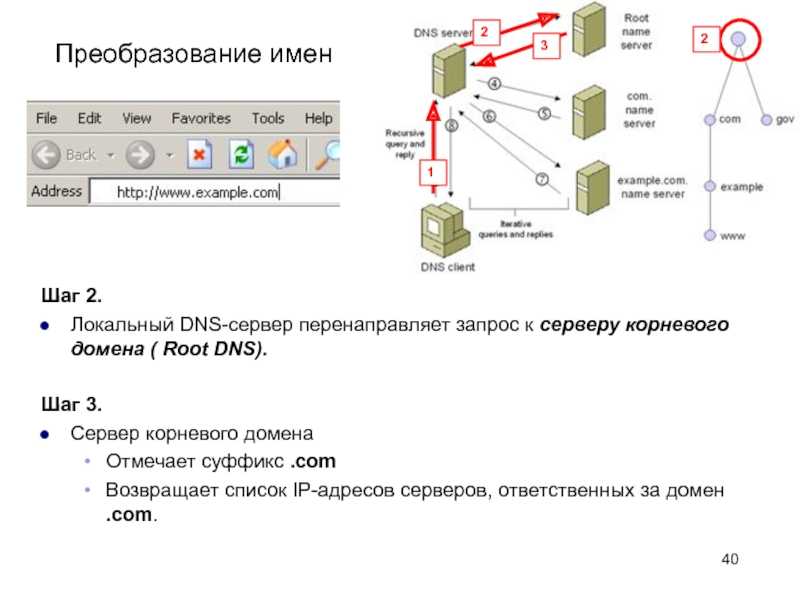 com
com blog.example.com , в другой экземпляр.
На странице управления зоной DNS выберите Добавить запись.
Ваши зоны DNS перечислены на вкладке «Сеть» консоли Lightsail.
Выберите один из следующих типов записей:
Запись адреса (A)
Запись A сопоставляет домен, например
example.com, или субдомен, напримерblog.example.com, на IP-адрес веб-сервера или экземпляра, например192.0.2.255.В текстовом поле Поддомен введите целевой поддомен для записи или введите символ @, чтобы определить вершину вашего домена.
В текстовом поле Разрешить введите целевой IP-адрес. адрес для записи, выберите работающий экземпляр или настроенную нагрузку балансир. Когда вы выбираете работающий экземпляр, общедоступный IP-адрес этого экземпляр добавляется автоматически.

Примечание
Мы рекомендуем привязать статический IP-адрес к вашему экземпляру Lightsail и затем выберите статический IP-адрес в качестве значения, в которое разрешается запись. Для большего информацию см. в разделе Создание статического IP-адреса. в Amazon Lightsail.
Запись AAAA
Запись AAAA сопоставляет домен, например
example.com, или поддомен, напримерblog.example.com, на IPv6-адрес веб-сервера или экземпляра, например2001:0db8:85a3:0000:0000:8a2e:0370:7334.Примечание
Lightsail не поддерживает статические адреса IPv6. Если вы удалите свой Ресурс Lightsail и создайте новый ресурс, или если вы отключите и снова включите IPv6 на том же ресурсе, вам может потребоваться обновить запись AAAA, чтобы отразить последний IPv6-адрес ресурса.
В текстовом поле Поддомен введите целевой поддомен для записи или введите символ
@, чтобы определить вершину вашего домен.
В текстовом поле Разрешает ввести целевой IPv6 адрес для записи, выберите работающий экземпляр или настроенную нагрузку балансир. Когда вы выбираете работающий экземпляр, общедоступный IPv6-адрес этого экземпляр добавляется автоматически.
Запись канонического имени (CNAME)
Запись CNAME сопоставляет псевдоним или поддомен, например
www.example.com, на другой домен, напримерexample.com, или на другой поддомен, напримерblog.example.com.В текстовом поле Поддомен введите поддомен для записывать.
В текстовом поле Maps to введите целевой домен или поддомен для записи.
Запись почтового обменника (MX)
Запись MX сопоставляет поддомен, например
mail.example.com, с адрес сервера электронной почты со значениями приоритета, если определено несколько серверов.
В текстовом поле Поддомен введите поддомен для записывать.
В текстовом поле Приоритет введите приоритет для записывать. Это важно при добавлении записей для нескольких серверов.
В текстовом поле Maps to введите целевой домен или поддомен для записи.
Запись локатора службы (SRV)
Запись SRV сопоставляет поддомен, например
service.example.com, с адрес службы со значениями приоритета, веса и номера порта. Телефония или обмен мгновенными сообщениями — это несколько сервисов, обычно связанных с SRV. записи.В текстовом поле Поддомен введите поддомен для записывать.
В текстовом поле Приоритет введите приоритет для записывать.
В текстовом поле «Вес» введите относительный вес для SRV. записи с одинаковым приоритетом.
В текстовом поле Порт введите номер порта, в котором можно подключиться к услуге.

Текстовая запись (TXT)
Запись TXT сопоставляет поддомен с обычным текстом. Вы создаете записи TXT для подтверждения владение вашим доменом поставщику услуг.
В текстовом поле Поддомен введите поддомен для записывать.
В текстовом поле Ответы введите текст ответа который дается при запросе поддомена.
Примечание
Вводимый текст не нужно заключать в кавычки.
Когда вы закончите добавление записи, выберите значок Сохранить, чтобы сохранить ваши изменения.
Запись добавлена в зону DNS. Повторите описанные выше шаги, чтобы добавить несколько записей в DNS-зона вашего домена.
Примечание
Время жизни (TTL) для записей DNS нельзя настроить в зоне DNS Lightsail. Вместо этого все записи DNS Lightsail по умолчанию имеют значение TTL, равное 60 секундам. Для большего информацию см.
 в разделе Время
жить в Википедии.
в разделе Время
жить в Википедии.
Шаг 4. Измените DNS-серверы на вашем текущий DNS-провайдер домена
Выполните следующие шаги, чтобы передать управление DNS-записями вашего домена Световой парус. Для этого вы входите на сайт текущего DNS-хостинга вашего домена. провайдера и измените серверы имен вашего домена на серверы имен Lightsail.
Подробные инструкции по выполнению этого процесса см. в документации вашего домена. текущий DNS-хостинг-провайдер. Следующие шаги приведены только для общего ознакомления. Если ваш домен был зарегистрирован с помощью Amazon Route 53, см. Добавление или изменение серверов имен или связующих записей в Route 53 Developer Подробное руководство по изменению серверов имен для вашего домена.
Важно
Если веб-трафик в настоящее время направляется в ваш домен, убедитесь, что все существующие записи DNS присутствуют в зоне DNS Lightsail до изменения имени серверы у текущего провайдера DNS-хостинга вашего домена.
Таким образом, трафик постоянно течет непрерывно после переноса в DNS-зону Lightsail.
Запишите серверы имен Lightsail, перечисленные в зоне DNS вашего домена. страница управления.
Войдите на веб-сайт текущего провайдера DNS-хостинга вашего домена.
Найдите страницу, на которой вы можете изменить серверы имен вашего домена.
Дополнительную информацию о местонахождении этой страницы см. в документации вашего текущий DNS-хостинг-провайдер домена.
Введите серверы имен Lightsail и удалите другие перечисленные серверы имен.
Сохраните изменения.
Дайте время для распространения изменения сервера имен через DNS Интернета, что может занять несколько часов. После этого интернет-трафик для вашего домена должен начать маршрутизацию через зону DNS Lightsail.
Следующие шаги
Изменить или удалить зону DNS в Amazon Lightsail
Создать балансировщик нагрузки Amazon Lightsail и прикрепите к нему экземпляры
Создание, изменение и удаление зон | Cloud DNS
На этой странице приведены инструкции по созданию, обновлению, перечислению и удалению
Зоны, управляемые Cloud DNS. Прежде чем использовать эту страницу, ознакомьтесь с
обзор облачного DNS и
Основные условия.
Прежде чем использовать эту страницу, ознакомьтесь с
обзор облачного DNS и
Основные условия.
Прежде чем начать
API Cloud DNS требует, чтобы вы создали проект Cloud DNS и включить облачный DNS API.
Если вы создаете приложение, использующее REST API, вы также должны создайте идентификатор клиента OAuth 2.0.
- Если у вас его еще нет, зарегистрируйте учетную запись Google.
- Включите Cloud DNS API в консоли Google Cloud. Вы можете выбрать существующий проект Compute Engine или App Engine, или вы можете создать новый проект.
- Если вам нужно делать запросы к REST API, вам нужно создать Идентификатор OAuth 2.0: Настройка OAuth 2.0.
- В проекте обратите внимание на следующую информацию, которую вам нужно будет ввести в
более поздние шаги:
- Идентификатор клиента (
xxxxxx.apps.). googleusercontent.com
googleusercontent.com - Идентификатор проекта, который вы хотите использовать. Идентификатор можно найти на вверху страницы обзора в Облачная консоль Google. Вы также можете попросить пользователя предоставить имя проекта, которое они хотят использовать в вашем приложении.
- Идентификатор клиента (
Если вы ранее не запускали интерфейс командной строки Google Cloud, необходимо выполните следующую команду, чтобы указать имя проекта и пройти аутентификацию с помощью консоль Google Cloud:
авторизация gcloud
Если вы хотите запустить команду gcloud в ресурсах Google Cloud
в другом проекте укажите параметр --project для этой команды и для
другие команды gcloud на этой странице.
Создание управляемых зон
Каждая создаваемая управляемая зона связана с
Облачный проект Google. В следующих разделах описано, как создать тип управляемой зоны,
Облачный DNS поддерживает.
В следующих разделах описано, как создать тип управляемой зоны,
Облачный DNS поддерживает.
Создать публичную зону
Чтобы создать новую управляемую зону, выполните следующие действия.
Консоль
В консоли Google Cloud перейдите на страницу Создать зону DNS .
Перейти к созданию зоны DNS
Для зоны типа выберите Public .
Введите имя зоны , например
my-new-zone.Введите суффикс DNS-имени для зоны, используя доменное имя, которое вы собственный. Все записи в зоне имеют этот суффикс, например:
например.com.В разделе DNSSEC выберите Off , On или Transfer .
 Для большего
информация см.
Включите DNSSEC для существующих управляемых зон.
Для большего
информация см.
Включите DNSSEC для существующих управляемых зон.Нажмите Создать . Отобразится страница сведений о зоне .
gcloud
Запустить dns управляемых зон создать команда:
управляемые зоны gcloud dns создают ИМЯ \
--описание= ОПИСАНИЕ \
--dns-name= DNS_SUFFIX \
--labels= ЭТИКЕТКИ \
--visibility=public
Заменить следующее:
-
ИМЯ: имя для вашей зоны -
ОПИСАНИЕ: описание вашей зоны -
DNS_SUFFIX: суффикс DNS для вашей зоны, напримерНапример. com
com -
LABELS: необязательный список ключей и значений, разделенных запятыми. пары, такие какотдел=маркетингилипроект=проект1; для большего информацию, см. Документация SDK
API
Отправьте запрос POST , используя управляемых зон.создать метод:
POST https://dns.googleapis.com/dns/v1/projects/ PROJECT_ID /managedZones
{
"имя": " ИМЯ ",
"описание": " ОПИСАНИЕ ",
"dnsName": " DNS_NAME ",
"видимость": "общедоступный"
}
Заменить следующее:
-
PROJECT_ID: идентификатор проекта, в котором зона создана -
ИМЯ: имя для вашей зоны -
ОПИСАНИЕ: описание вашей зоны -
DNS_NAME: DNS-суффикс для вашей зоны, напримерНапример. com
com
Terraform
Посмотреть на GitHub
ресурс "google_dns_managed_zone" "зона-пример" {
имя = "пример-зона"
dns_name = "example-${random_id.rnd.hex}.com."
description = "Пример зоны DNS"
метки = {
фу = "бар"
}
}
ресурс "random_id" "rnd" {
длина_байта = 4
} Важно: Cloud DNS создает для вас записи NS и SOA .
автоматически при создании зоны. Не меняйте название вашей зоны NS и не менять список серверов имён, которые
Облако DNS выбирает для вашей зоны.Создать частную зону
Чтобы создать новую управляемую частную зону с частными записями DNS, управляемыми Облачный DNS, выполните следующие шаги. Чтобы получить больше информации, см. Рекомендации для частных облачных DNS. зоны.
Консоль
В консоли Google Cloud перейдите на страницу Создать зону DNS .

Перейти к созданию зоны DNS
Для зоны типа выберите Частная .
Введите имя зоны , например
my-new-zone.Введите суффикс DNS-имени для частной зоны. Все записи в зона разделяет этот суффикс, например:
example.private.Необязательно: добавьте описание.
В разделе Опции выберите По умолчанию (частный) .
Выберите сети виртуального частного облака (VPC), к которым относится частная зона. должно быть видно. Доступны только выбранные вами сети VPC. уполномочен запрашивать записи в зоне.
Нажмите Создать .
gcloud
Запустить dns управляемых зон создать команда:
управляемые зоны gcloud dns создают ИМЯ \
--description= ОПИСАНИЕ \
--dns-name= DNS_SUFFIX \
--networks= VPC_NETWORK_LIST \
--labels= ЭТИКЕТКИ \
--visibility=частный
Заменить следующее:
-
ИМЯ: имя для вашей зоны -
ОПИСАНИЕ: описание вашей зоны -
DNS_SUFFIX: DNS-суффикс для вашей зоны, напримернапример. private
private -
VPC_NETWORK_LIST: разделенный запятыми список Сети VPC, которым разрешено запрашивать зону -
LABELS: необязательный список ключей и значений, разделенных запятыми. такие пары, какотдел=маркетингилипроект=проект1; для большего информацию, см. Документация SDK
API
Отправить POST запрос с использованием метод manageZones.create :
POST https://dns.googleapis.com/dns/v1/projects/ PROJECT_ID /managedZones
{
"имя": " ИМЯ ",
"описание": " ОПИСАНИЕ ",
"dnsName": " DNS_NAME ",
"видимость": "частный"
"privateVisibilityConfig": {
"вид": "dns#managedZonePrivateVisibilityConfig",
"сети": [{
"kind": "dns#managedZonePrivateVisibilityConfigNetwork",
"сетевой URL": VPC_NETWORK_1
},
{
"kind": "dns#managedZonePrivateVisibilityConfigNetwork",
"networkUrl": VPC_NETWORK_2
},
. ...
]
}
...
]
}
Заменить следующее:
-
PROJECT_ID: идентификатор проекта, в котором находится управляемая зона. создано -
ИМЯ: имя для вашей зоны -
ОПИСАНИЕ: описание вашей зоны -
DNS_NAME: DNS-суффикс для вашей зоны, напримернапример.private VPC_NETWORK_1иVPC_NETWORK_2: URL-адреса сетей VPC в том же проекте, которые могут запрашивать записи в этой зоне. Вы можете добавить несколько сетей VPC как указано. Чтобы определить URL-адрес сети VPC, используйте следующую командуgcloud, заменивVPC_NETWORK_NAMEс именем сети:Вычислительные сети gcloud описывают VPC_NETWORK_NAME \ --format="получить(самоссылка)"
Terraform
Посмотреть на GitHub
ресурс "google_dns_managed_zone" "частная зона" {
имя = "частная зона"
dns_name = "private. example.com."
description = "Пример частной зоны DNS"
метки = {
фу = "бар"
}
видимость = "частное"
private_visibility_config {
сети {
network_url = google_compute_network.network-1.id
}
сети {
network_url = google_compute_network.network-2.id
}
}
}
ресурс "google_compute_network" "сеть-1" {
имя = "сеть-1"
auto_create_subnetworks = ложь
}
ресурс "google_compute_network" "сеть-2" {
имя = "сеть-2"
auto_create_subnetworks = ложь
}
example.com."
description = "Пример частной зоны DNS"
метки = {
фу = "бар"
}
видимость = "частное"
private_visibility_config {
сети {
network_url = google_compute_network.network-1.id
}
сети {
network_url = google_compute_network.network-2.id
}
}
}
ресурс "google_compute_network" "сеть-1" {
имя = "сеть-1"
auto_create_subnetworks = ложь
}
ресурс "google_compute_network" "сеть-2" {
имя = "сеть-2"
auto_create_subnetworks = ложь
} Создайте зону с определенными разрешениями IAM
Предварительный просмотр
На эту функцию распространяются условия предложений Pre-GA.
Условия использования Google Cloud. Функции Pre-GA могут иметь ограниченную поддержку,
и изменения в функциях до GA могут быть несовместимы с другими версиями до GA.
Для получения дополнительной информации см.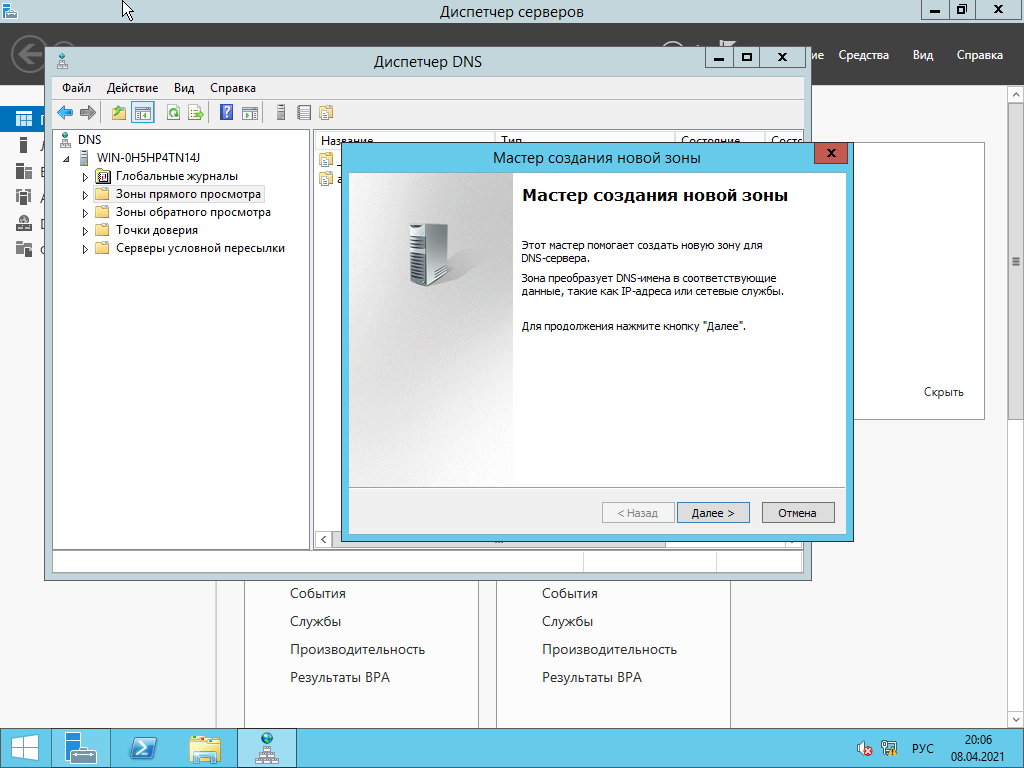 описания этапов запуска.
описания этапов запуска.
Разрешение на управление идентификацией и доступом (IAM) для отдельной управляемой зоны ресурсов позволяет настроить определенные права на чтение, запись или администратора для разные управляемые зоны в рамках одного проекта.
Инструкции по созданию зоны с определенным управлением идентификацией и доступом (IAM) разрешения см. в разделе Создание зоны с определенным IAM разрешения.
Создайте DNS-зону Service Directory
Вы можете создать зону Service Directory, которая позволит services для запроса пространства имен Service Directory через DNS.
Подробные инструкции о том, как создать зону DNS Service Directory, см. Настройка зоны DNS Service Directory.
Инструкции по использованию DNS для запроса каталога службы см. Запрос через DNS.
Примечание: Вы не можете напрямую добавлять записи в DNS-зону Service Directory; данные поступают из реестра службы Service Directory.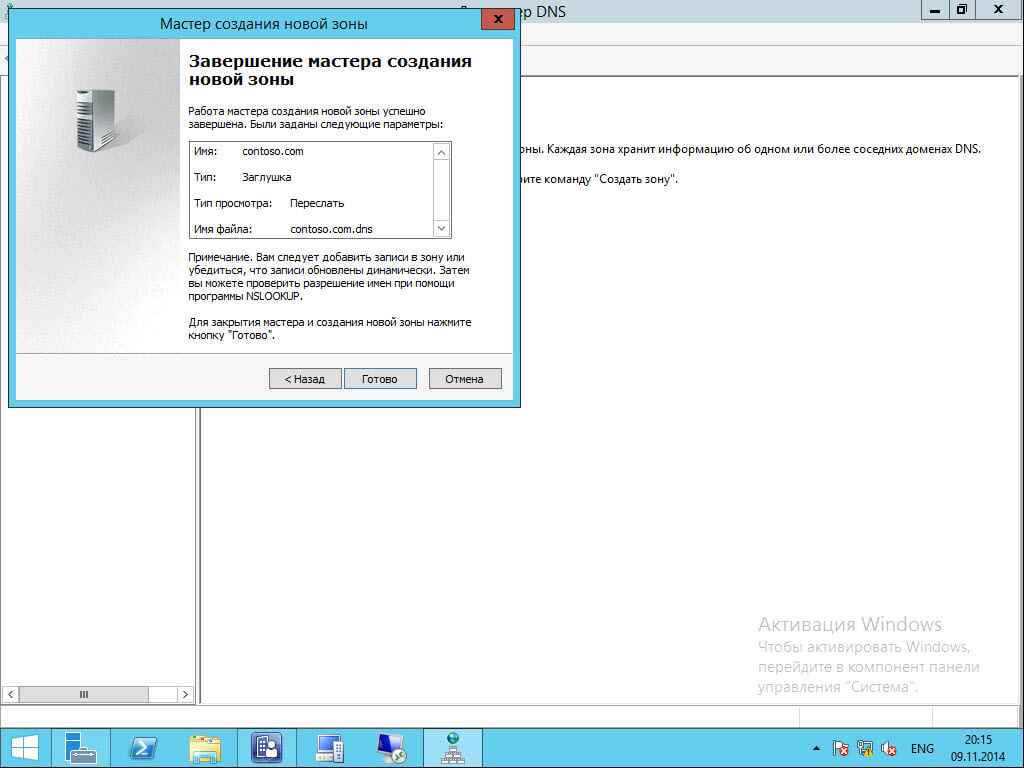
Терраформ
Посмотреть на GitHub
ресурс "google_dns_managed_zone" "частная зона" {
имя = "частная зона"
dns_name = "private.example.com."
description = "Пример частной зоны DNS"
метки = {
фу = "бар"
}
видимость = "частное"
private_visibility_config {
сети {
network_url = google_compute_network.network-1.id
}
сети {
network_url = google_compute_network.network-2.id
}
}
}
ресурс "google_compute_network" "сеть-1" {
имя = "сеть-1"
auto_create_subnetworks = ложь
}
ресурс "google_compute_network" "сеть-2" {
имя = "сеть-2"
auto_create_subnetworks = ложь
} Создать управляемую частную зону обратного просмотра
Управляемая зона обратного просмотра — это частная зона со специальным атрибутом,
указывает Cloud DNS выполнить поиск PTR в Compute Engine.
данные ДНС. Необходимо настроить управляемые зоны обратного просмотра для Cloud DNS. для правильного разрешения записей PTR, отличных от RFC 1918, для вашей виртуальной машины (ВМ)
экземпляры.
для правильного разрешения записей PTR, отличных от RFC 1918, для вашей виртуальной машины (ВМ)
экземпляры.
Инструкции по созданию нового управляемого реверса частная зона поиска, см. раздел Создание управляемого обратного просмотра. зона.
Создать зону переадресации
Зоны переадресации позволяют нацеливать серверы имен для определенных частных зон. За инструкции по созданию нового управляемого частного зону переадресации, см. Создание переадресации зона.
Создать пиринговую зону
Пиринг DNS позволяет отправлять запросы на записи, поступающие из одной зоны пространства имен в другую сеть VPC. Инструкции по как создать пиринговую зону, см. Создание пиринговой зоны зона.
Создать зону межпроектной привязки
Создайте управляемую частную зону, которую можно привязать к сети, принадлежащей
другой проект в рамках одной организации.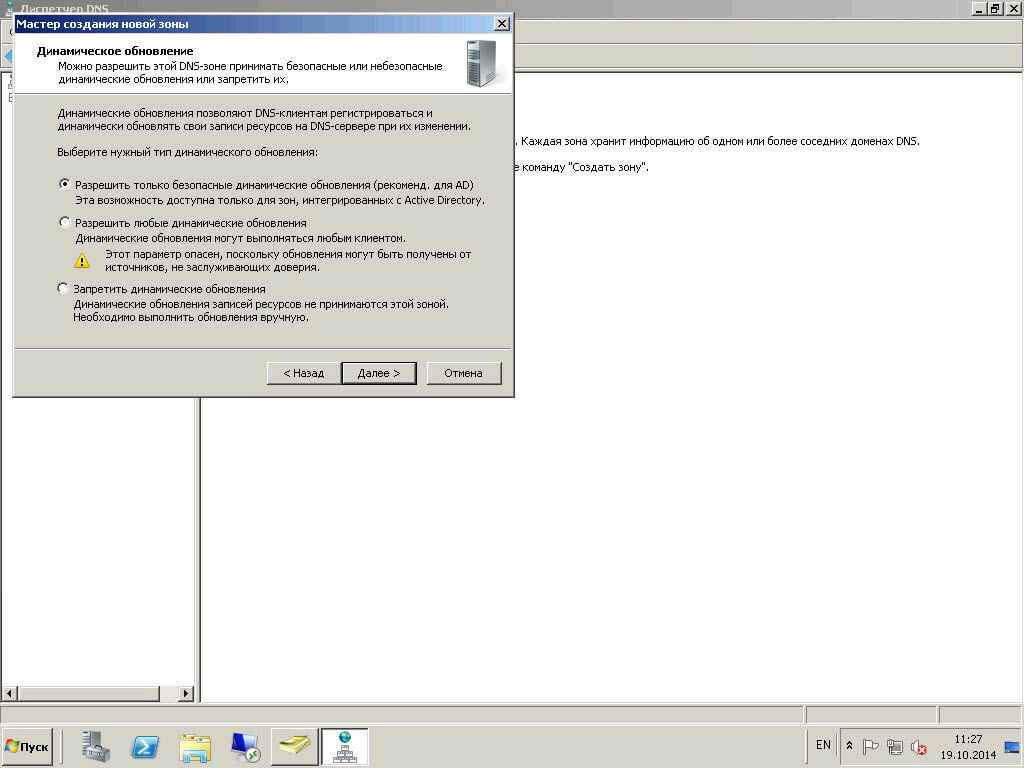 Для получения инструкций о том, как
создать зону межпроектной привязки, см. Межпроектная привязка
зоны.
Для получения инструкций о том, как
создать зону межпроектной привязки, см. Межпроектная привязка
зоны.
Обновление управляемых зон
Облачный DNS позволяет изменять определенные атрибуты управляемых публичная или управляемая частная зона.
Обновить публичные зоны
Вы можете изменить описание или Настройка DNSSEC общедоступной зоны.
Консоль
В консоли Google Cloud перейдите на страницу Облачных DNS-зон .
Перейти к зонам Cloud DNS
Щелкните общедоступную зону, которую вы хотите обновить.
Щелкните изменить Изменить .
Чтобы изменить настройки DNSSEC, в разделе DNSSEC выберите Выкл. , Вкл. или Передача . Для получения дополнительной информации см. Включение DNSSEC для существующих управляемых зон.
Примечание. Перед отключением DNSSEC для управляемой зоны, которую вы все еще хотите для использования необходимо деактивировать DNSSEC для своей зоны у регистратора домена. чтобы убедиться, что резолверы, проверяющие DNSSEC, по-прежнему могут разрешать имена в зона. Подробнее см. Отключение DNSSEC для управляемых зон.
Необязательно: Обновите описание.
Щелкните Сохранить .
gcloud
Запустить обновление управляемых зон DNS команда:
Обновление управляемых зон gcloud dns ИМЯ \
--description= ОПИСАНИЕ \
--dnssec-state= СОСТОЯНИЕ
Заменить следующее:
-
ИМЯ: имя для вашей зоны -
ОПИСАНИЕ: описание вашей зоны -
СОСТОЯНИЕ: настройка DNSSEC, напримерВыкл.,
Вкл., илиТрансфер
Чтобы изменить сети VPC, для которых видна частная зона:
Консоль
В консоли Google Cloud перейдите на страницу Облачных DNS-зон .
Перейти к зонам Cloud DNS
Щелкните частную зону, которую вы хотите обновить.
Щелкните изменить Изменить .
Выберите сети VPC, к которым должна быть приватная зона видимый. Авторизованы только выбранные сети VPC для запроса записей в зоне.
Щелкните Сохранить .
gcloud
Запустить обновление управляемых зон DNS команда:
Обновление управляемых зон gcloud dns ИМЯ \
--description= ОПИСАНИЕ \
--networks= VPC_NETWORK_LIST
Заменить следующее:
-
ИМЯ: имя для вашей зоны -
ОПИСАНИЕ: описание вашей зоны -
VPC_NETWORK_LIST: разделенный запятыми список Сети VPC, которым разрешено запрашивать зону
Обновить метки
Для добавления новых, изменения существующих, удаления выбранных или очистки всех меток на управляемом
зону, выполните следующие шаги.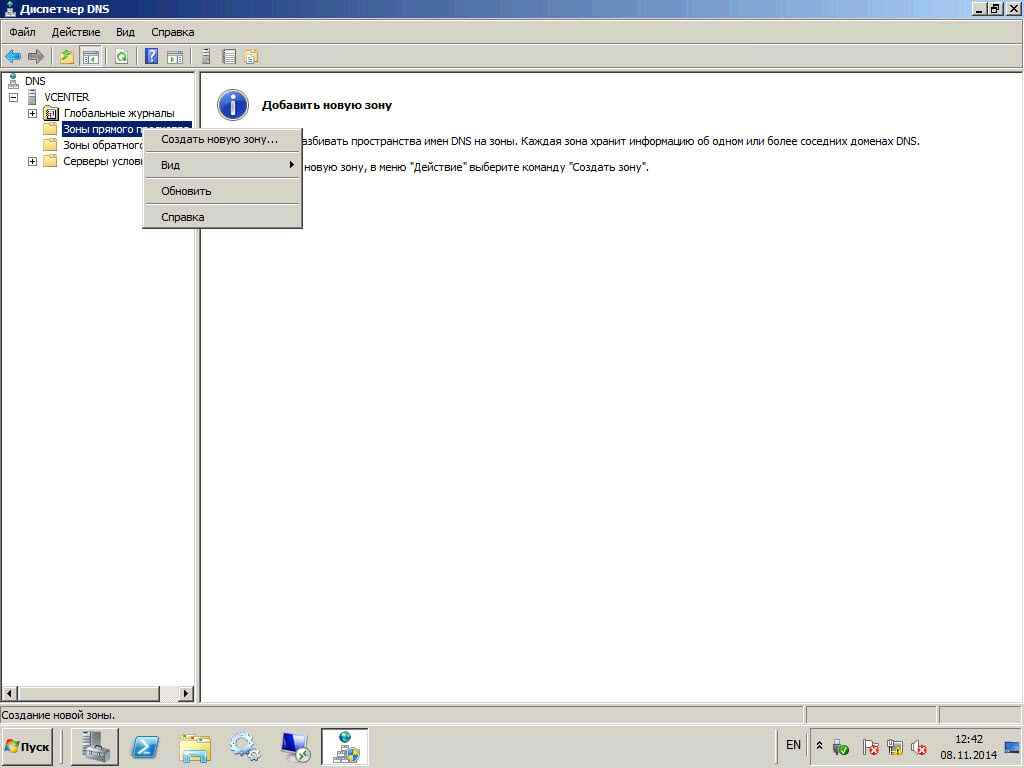
gcloud
Запустить обновление управляемых зон DNS команда:
Обновление управляемых зон gcloud dns ИМЯ \
--update-labels= ЭТИКЕТКИ
Обновление управляемых зон gcloud dns ИМЯ \
--remove-labels= ЭТИКЕТКИ
Обновление управляемых зон gcloud dns ИМЯ \
--clear-labels
Заменить следующее:
-
ИМЯ: имя для вашей зоны -
LABELS: необязательный список ключей и значений, разделенных запятыми. такие пары, какотдел=маркетингилипроект=проект1; для большего информацию, см. Документация SDK
Документация SDK
Список и описание управляемых зон
В следующих разделах показано, как составить список или описать управляемую зону.
Список управляемых зон
Чтобы вывести список всех управляемых зон в рамках проекта, выполните следующие действия.
Консоль
В консоли Google Cloud перейдите на страницу Облачных DNS-зон .
Перейти к зонам Cloud DNS
Просмотр управляемых зон на правой панели.
gcloud
Запустить список управляемых зон DNS команда:
список управляемых зон gcloud dns
Чтобы получить список всех управляемых зон, измените команду следующим образом:
gcloud dns список управляемых зон \ --filter="видимость=общедоступный"
Чтобы получить список всех управляемых частных зон, измените команду следующим образом:
gcloud dns список управляемых зон \ --filter="видимость=частный"
Описание управляемой зоны
Чтобы просмотреть атрибуты управляемой зоны, выполните следующие действия.
Консоль
В консоли Google Cloud перейдите на страницу Облачных DNS-зон .
Перейти к зонам Cloud DNS
Щелкните зону, которую вы хотите проверить.
gcloud
Запустить DNS управляемых зон описать команда:
управляемые зоны gcloud dns описывают ИМЯ
Замените ИМЯ на имя вашей зоны.
Удалить управляемую зону
Чтобы удалить управляемую зону, выполните следующие действия.
Примечание: Перед удалением зоны необходимо удалить все записи в зоне.Консоль
В консоли Google Cloud перейдите на страницу Облачных DNS-зон .
Перейти к зонам Cloud DNS
Щелкните управляемую зону, которую хотите удалить.

Удалить все записи в зоне кроме
SOAиNSзаписи. Для получения дополнительной информации см. Удаление записи.Нажмите Удалить зону .
gcloud
Удалить все записи в зоне, кроме записей
SOAиNS. Для получения дополнительной информации см. Удаление записи. Вы можете быстро очистить всю зону, импортировав пустой файл в набор рекордов. Дополнительные сведения см. в разделе Импорт и экспорт записей. наборы. Например:коснуться пустого файла импорт наборов записей gcloud dns -z НАЗВАНИЕ \ --удалить-все-существующие\ пустой файл rm пустой файл
Замените
ИМЯна имя вашей зоны.


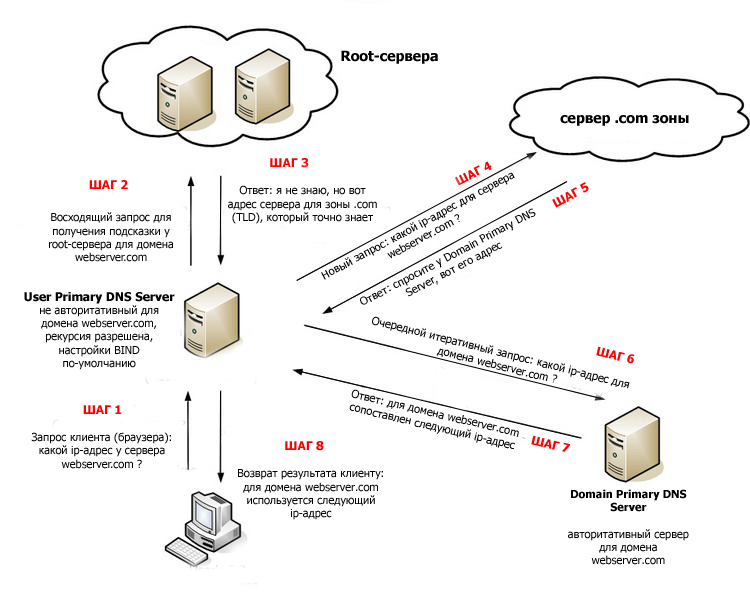


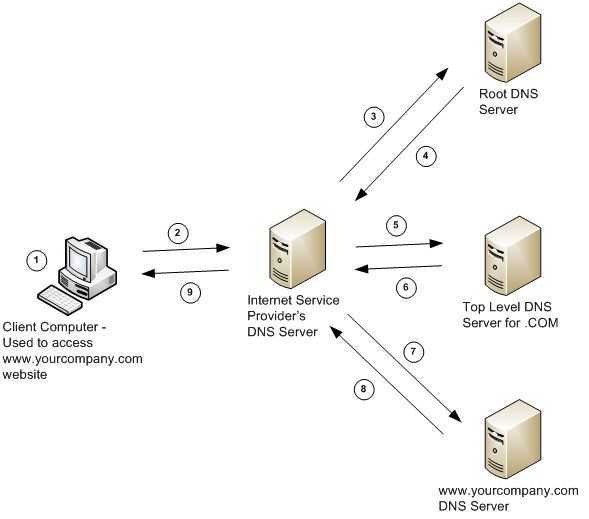
 По этой причине вы должны хранить записи DNS вашего домена в
разместить у текущего DNS-хостинг-провайдера вашего домена, пока передача управления
Лайтсейл распространяется. Это гарантирует, что трафик для вашего домена продолжит направляться на ваш
ресурсы не прерываются во время передачи.
По этой причине вы должны хранить записи DNS вашего домена в
разместить у текущего DNS-хостинг-провайдера вашего домена, пока передача управления
Лайтсейл распространяется. Это гарантирует, что трафик для вашего домена продолжит направляться на ваш
ресурсы не прерываются во время передачи. Дополнительные сведения см. в разделе Регистрация
Новый домен в документации Route 53.
Дополнительные сведения см. в разделе Регистрация
Новый домен в документации Route 53.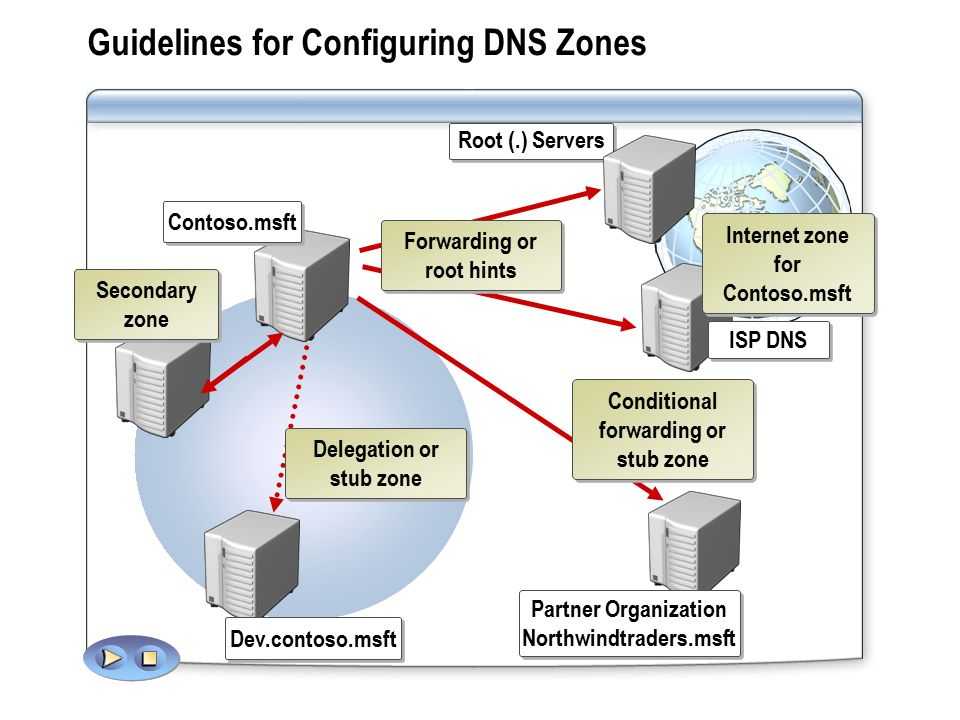
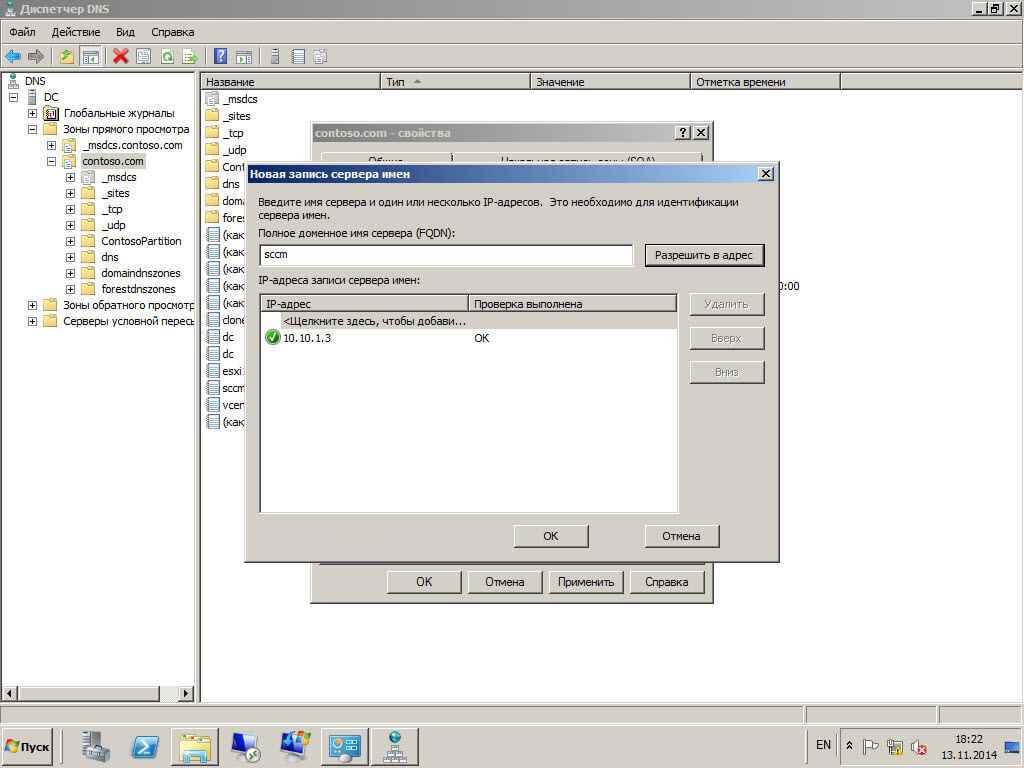 Вы получите ошибку конфликта имени ресурса («некоторые имена уже используются»), если
вы назвали ресурс в этом регионе так же, как DNS-зона Lightsail (например,
Вы получите ошибку конфликта имени ресурса («некоторые имена уже используются»), если
вы назвали ресурс в этом регионе так же, как DNS-зона Lightsail (например, 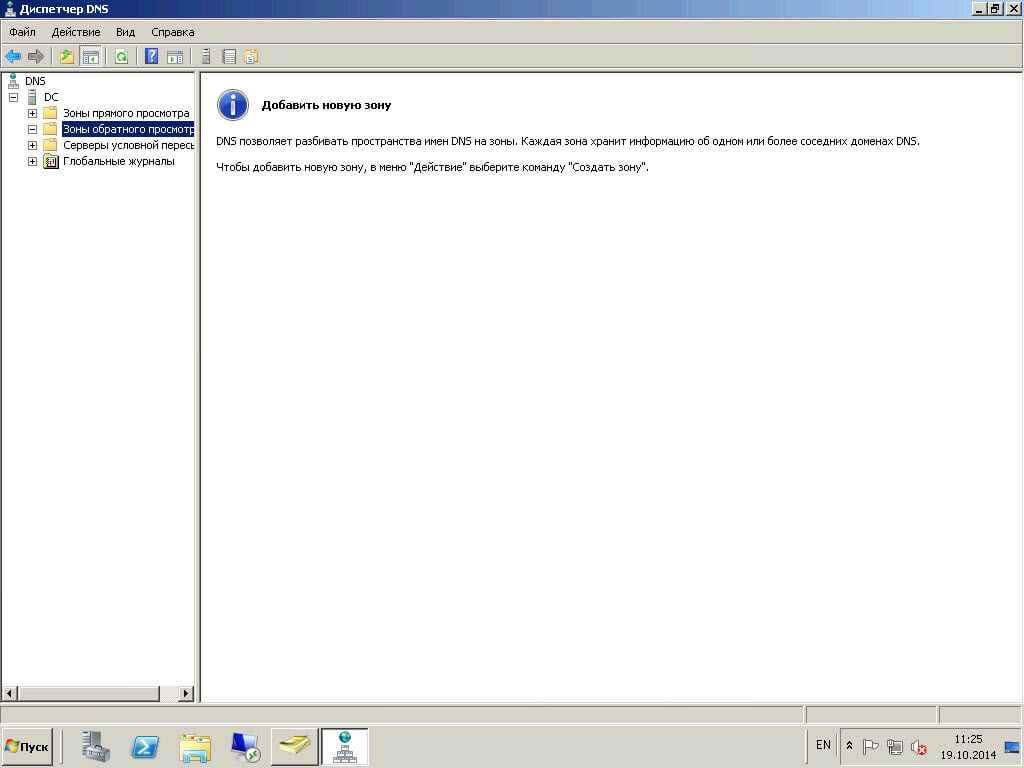 Выберите «Сохранить», когда закончите вводить теги, или
выберите Отмена, чтобы не добавлять их.
Выберите «Сохранить», когда закончите вводить теги, или
выберите Отмена, чтобы не добавлять их.
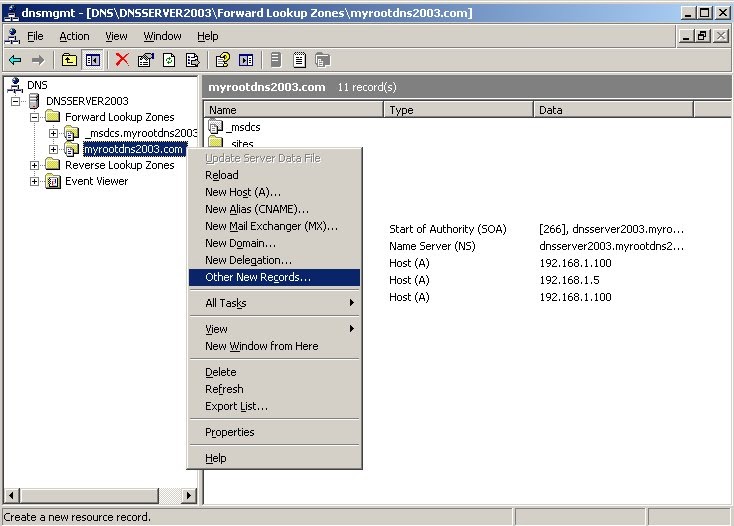


 в разделе Время
жить в Википедии.
в разделе Время
жить в Википедии. Таким образом, трафик постоянно течет
непрерывно после переноса в DNS-зону Lightsail.
Таким образом, трафик постоянно течет
непрерывно после переноса в DNS-зону Lightsail. googleusercontent.com
googleusercontent.com  Для большего
информация см.
Включите DNSSEC для существующих управляемых зон.
Для большего
информация см.
Включите DNSSEC для существующих управляемых зон. com
com  com
com 
 private
private  ...
]
}
...
]
}
 example.com."
description = "Пример частной зоны DNS"
метки = {
фу = "бар"
}
видимость = "частное"
private_visibility_config {
сети {
network_url = google_compute_network.network-1.id
}
сети {
network_url = google_compute_network.network-2.id
}
}
}
ресурс "google_compute_network" "сеть-1" {
имя = "сеть-1"
auto_create_subnetworks = ложь
}
ресурс "google_compute_network" "сеть-2" {
имя = "сеть-2"
auto_create_subnetworks = ложь
}
example.com."
description = "Пример частной зоны DNS"
метки = {
фу = "бар"
}
видимость = "частное"
private_visibility_config {
сети {
network_url = google_compute_network.network-1.id
}
сети {
network_url = google_compute_network.network-2.id
}
}
}
ресурс "google_compute_network" "сеть-1" {
имя = "сеть-1"
auto_create_subnetworks = ложь
}
ресурс "google_compute_network" "сеть-2" {
имя = "сеть-2"
auto_create_subnetworks = ложь
} 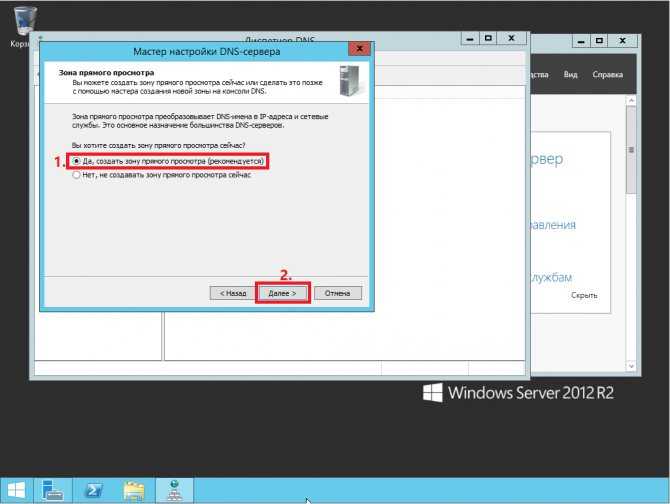
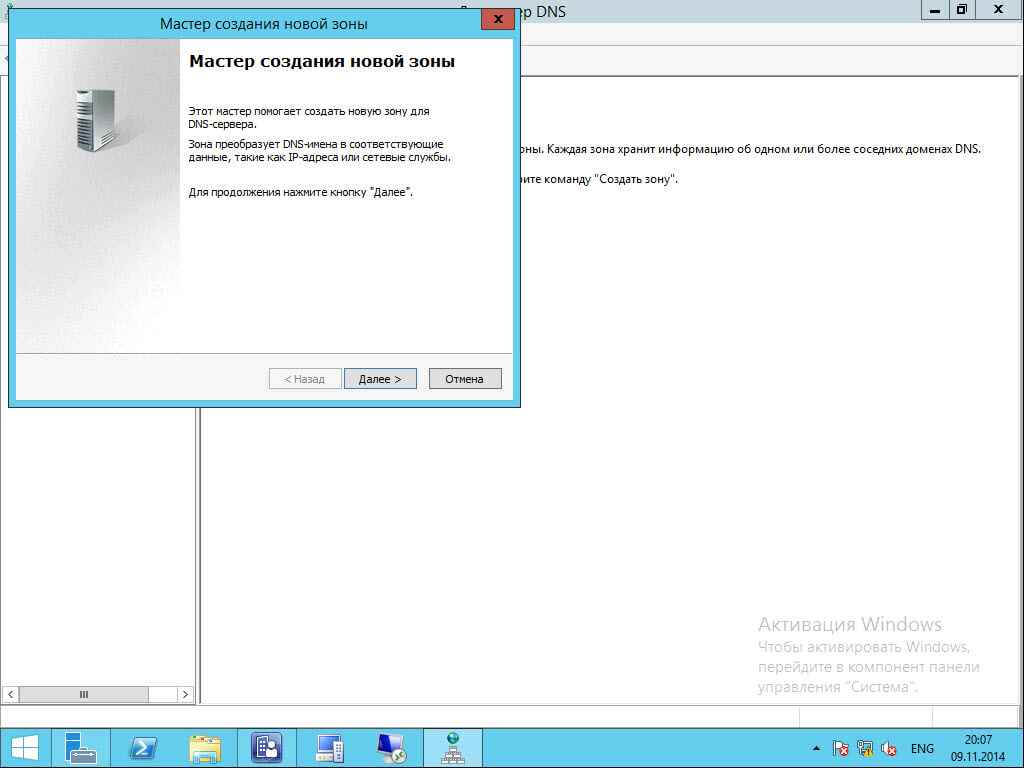
 Документация SDK
Документация SDK